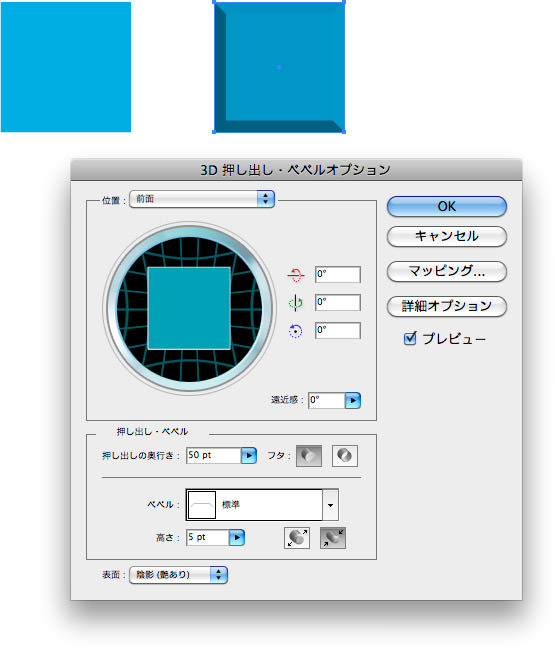[3D 押し出し・ベベル]効果をかけているときに、面のカラーをコントロールする
シンボルを使ってマッピングする
"貧乏生活の知恵"的な対処方法ですが、次の手順で可能です。
- 3D効果をかける前の図形をシンボルに登録する
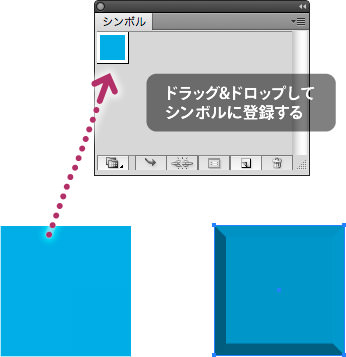
- [3D 押し出し・ベベルオプション]ダイアログボックスの[マッピング]をクリックして[アートをマップ]ダイアログボックスを開く
- 左上の[シンボル]から登録したシンボルを選択し、[面に合わせる]をクリック
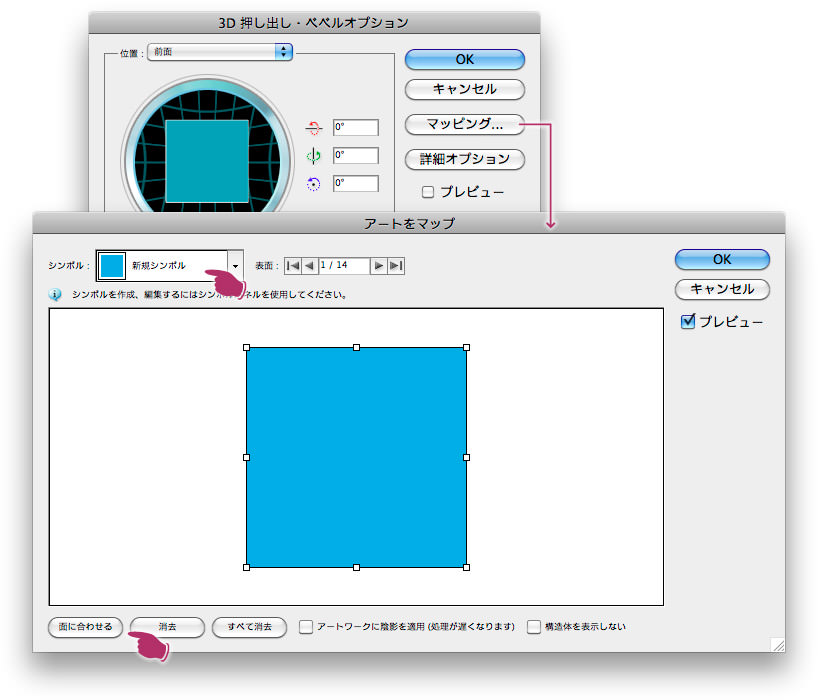
これで同じカラーになります。
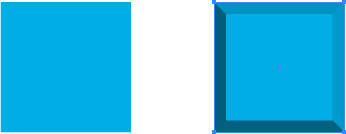
アピアランスを分割
[オブジェクト]→[アピアランスを分割]を実行して、カラーリングを再適用する方法もありますが、この場合、後からベベル部分の変更などに対応できません。
追記(2011年10月23日):
笹川さんから「詳細オプションで環境光の位置や値を変えればできますよ」とコメントいただきました。ありがとうございます!
もちろん、これは一番先に考えたのですが、立体部分の4つの面の立体感が薄れてしまうんですよね〜 これも調整しだいかもしれません。アプローチとして王道なのは、笹川さんのご提示いただいている方法なので、がんばってもろもろの数値をいじってみてください。